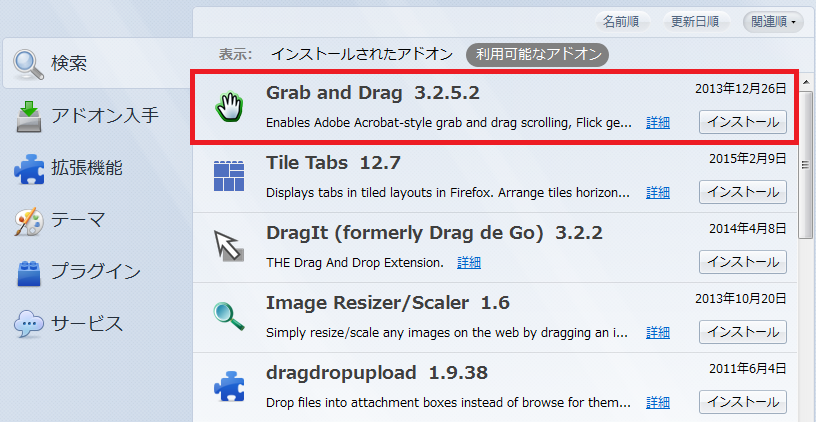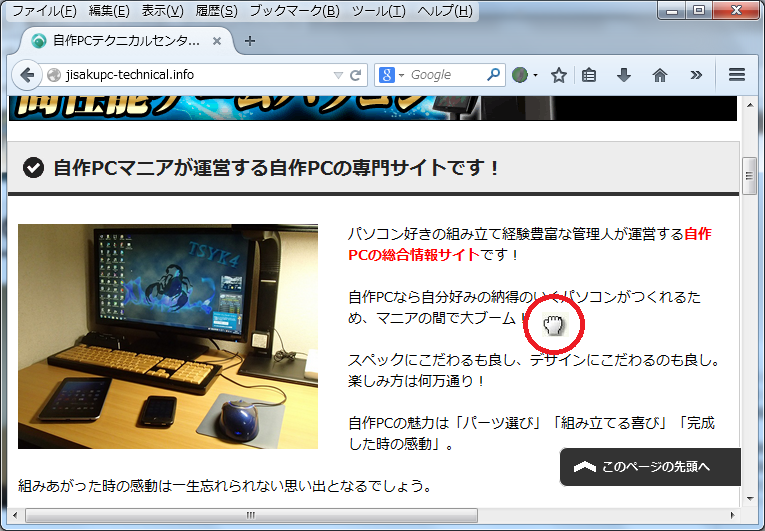Firefoxでスマホ操作を再現!Grab and Drag追加でフリック対応!ブラウザを指でなぞれる便利なアドオンをインストールする方法!
Firefoxのアドオン使っていますか?とても便利ですよね。
何が便利かというと、使っている人はもちろん知っているでしょうが、ブラウザにちょっとした機能を付加できるんです。私の場合はウェブサイトを運営しているので、ユーザエージェントを切り替えるアドオンを使っています。
例えば、パソコンやスマホ、タブレットごとに画面のレイアウトやデザインなど動作テストなどを行なっています。
さて今回はFirefoxのアドオンで面白いものを見つけたので、ご紹介したいと思います。
FireFoxでスマホのようなフリック操作ができるGrab and Drag
パソコンも小型化が進み、ポケットに収まるサイズで、フルスペックのWindowsマシンが持ち運べたりしますね。
特にスマホユーザはタッチパネル操作に慣れていると思いますが、ポケットサイズのWindowsマシンの中にはフリックでスクロールができないものもあるらしいです。
いわゆる、タッチ操作対応のWindowsパソコンのことです。
スマホやタブレットとは違い、各種アプリケーションはパソコンのようにウィンドウ表示になります。ウェブブラウザを開いたときも同様でウィンドウで表示されますが、ここでひとつ問題点があります。
それはブラウザでページをスクロールする時、フリック操作が使えないところ。スマホユーザならつい無意識に画面を指でなぞる習慣があるでしょうが、スクロールができないとなると戸惑うかもしれません。
そこで、ウェブブラウザでFirefoxを利用している人なら、簡単にフリック操作を実現できるようになりますよ!
Grab and Dragのアドオンをインストールし使ってみよう!
まずFirefoxでアドオンを検索する画面を表示し、「Grab and Drag」で検索してみましょう。
一覧に「Grab and Drag」が出てきますので、インストールし、一度Firefoxを再起動します。
再起動すれば、フリック操作が使えるようになります。ちなみに再起動直後は初期設定のウィンドウが出ますが、適当にスキップしちゃって下さい。
試しにウェブブラウザ上で指をなぞってみて下さい!
上の写真のように、アイコンが手のマークに変わり、ページをフリック操作でスクロールできるようになります。これはかなり便利ですね。 Windowsタブレットではフリック操作ができないものもあるので、こういったアドオンは非常に重宝します。
Grab and Dragのアドオンの有効化と無効化
Firefoxのブラウザの右上にこのようなアイコンが表示されていると思います。
このアイコンをクリックすると、バツ印が付きます。
アイコンのクリックだけで、フリックの有効・無効を切り替えることができます。
ちなみにGrab and Dragのフリック操作ですが、通常のパソコンで利用する場合は、左クリックによるスクロールはもちろん、それ以外のボタンでもフリックできるように設定ができるので、なかなか重宝します。
パソコンをお使いの人も、フリック操作を使ってみたいという方にもおすすめです。
最新記事 by よっき (全て見る)
- 「圧着」と「圧接」の違い!コネクタを使った効率的な配線作業! - 2019年10月26日
- 夏の暑さ対策は大丈夫?冷却性能抜群のおすすめCPUクーラー!メモリに干渉しない最強の商品を紹介! - 2018年5月1日
- 自作PC弐号機のケースを換装!SilverStone製のミニタワーで冷却性とかっこよさを追求! - 2018年3月11日
スポンサードリンク